
オプション1:モバイルアプリケーション
Tiktok Mobileアプリケーションの利用可能な設定はサイト上のよりもはるかに多いですが、これはメッセージには適用されません。あなたは3つのプライバシーオプションのうちの1つを選択し、他のソーシャルネットワーク参加者と一致することができます。特定のダイアログを修正することを可能にする追加のパラメータは1つだけに注目する価値があります。次のセクションで考慮してください。個人的なメッセージ
どのユーザーがメッセージを送信できるかを選択できるプライバシーパラメータから始めましょう。これはスパムから自分自身を守るための良い方法であるか、不要な情報を持つ個人的なメッセージを登る強盗の人々を取り除くための良い方法です。
- 下のパネルの[i]ブロックをクリックして、[I]ブロックをクリックして[プロファイル]ページに移動します。
- [アカウント]メニューを呼び出しながら、右側の3つの縦線でアイコンをタップします。
- [アカウント]セクションで、項目「プライバシー」を見つけます。
- このカテゴリでは、「個人用メッセージ」パラメータに興味があります。
- 適切なアイテムをマークして、ソーシャルネットワークワークの機能を考慮に入れる - いずれにせよ、メッセージを送信したユーザーからメッセージを受信できます。
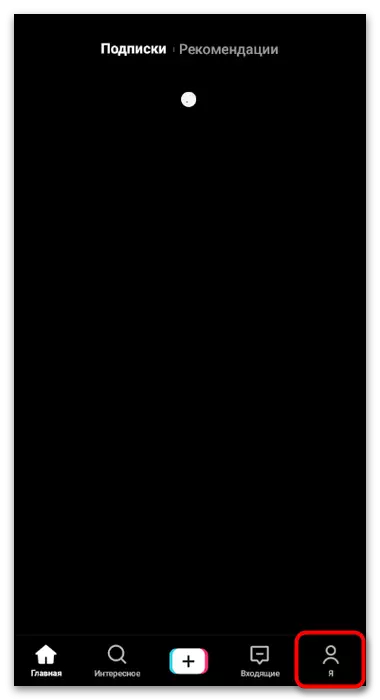
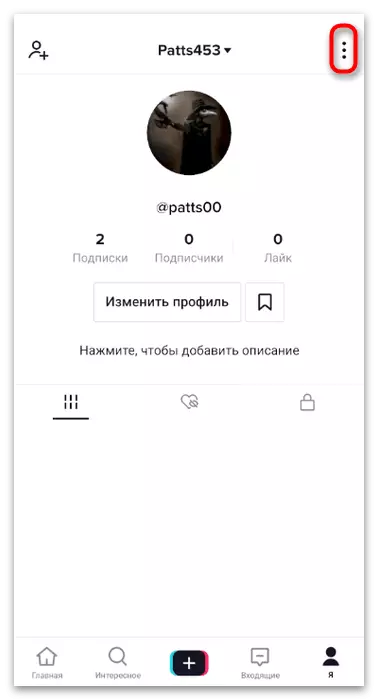
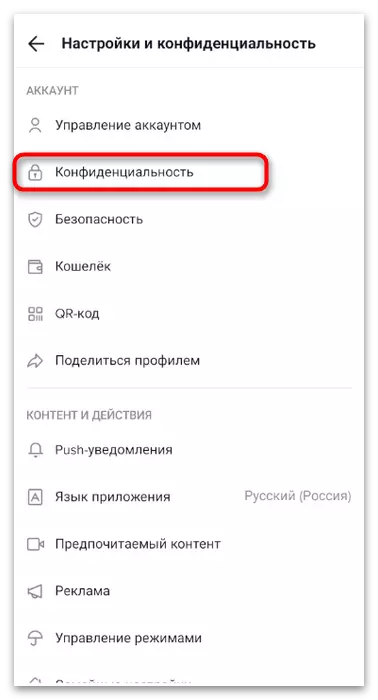
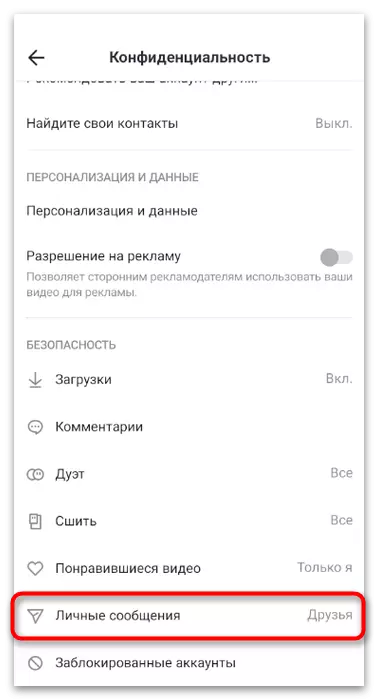
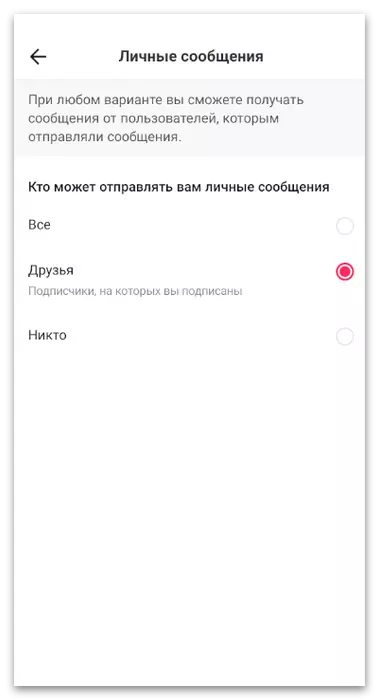
メッセージを保護する
別に、対応リストの上部にある特定のチャットを保護するための設定を検討してください。それは個人的なメッセージを開くことを決定し、現在頻繁に使用される会話の検索に関する一定の問題を経験している人にとって役立ちます。それらが修正されている場合、新しいメッセージがある場合でも、それらは常に上部にあります。これは混乱しないでください。
- 下のパネルで、「受信トレイ」のセクションを選択します。
- プライベートメッセージでメニューに移動します。
- 上部で修正したい会話をタップします。
- その中で、設定でメニューを呼び出します。
- [停止の停止]項目のスイッチを有効にしてから、前のメニューに戻って結果を評価します。
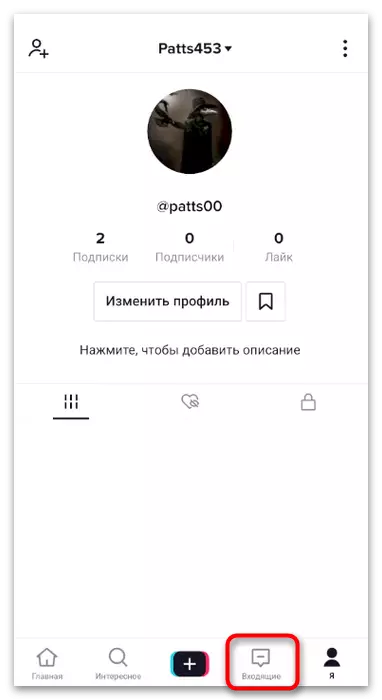
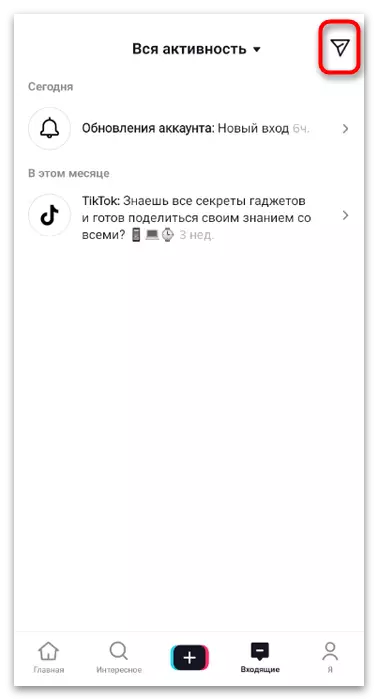
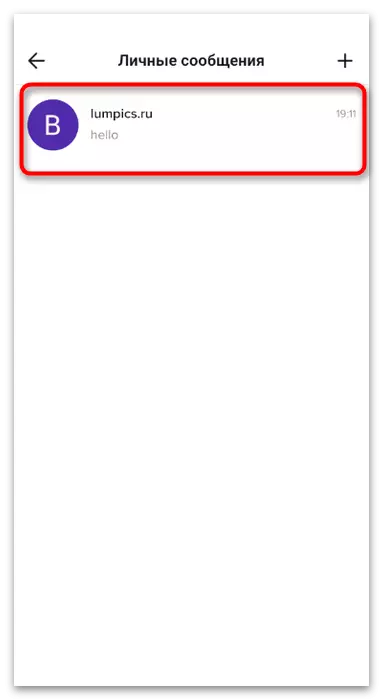
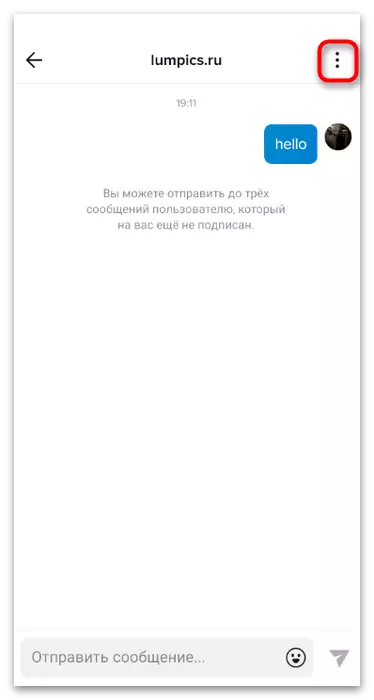
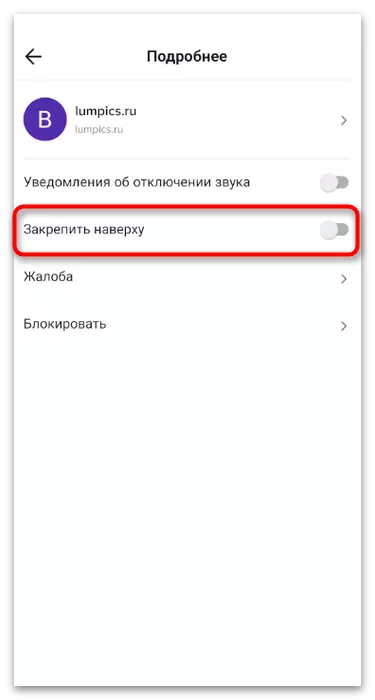
通知の管理
Tyktokでの個人メッセージの通知の受信に関連する構成について説明します。他の人からのメッセージが多すぎる多数の加入者を持つユーザーに役立ちます。オペレーティングシステムの設定で(この例では、これはAndroidです)では、これらの通知を独占的に無効にすることができ、他のすべてのものはアクティブなままにします。
- カーテンを展開してOSの設定に進みます。
- 「アプリケーション」セクションを開きます。
- リストにTiktokをレイし、それをクリックしてパラメータを開きます。
- 「通知」行をタップします。
- 個人用メッセージ項目を見つけ、これらの操作に関する受信側の通知を無効にします。ここでは、誤った通知をカーテン内のメッセージでシフトし、通知設定が表示されているボタン(すべてのシェルでは)表示されます。
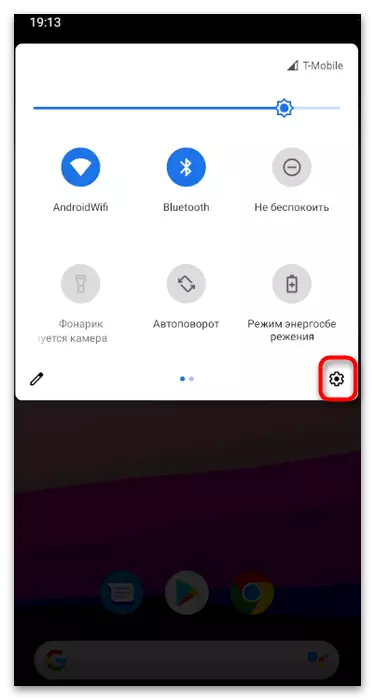
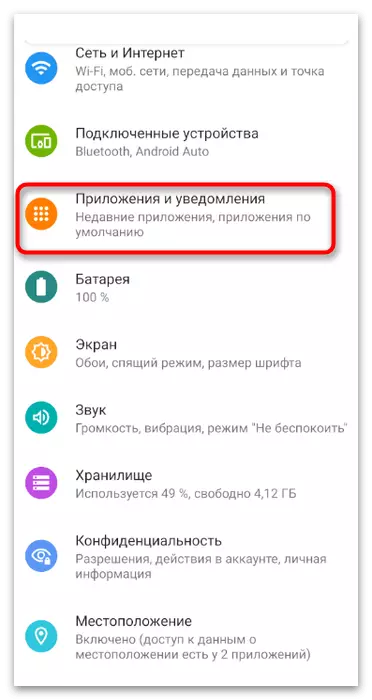
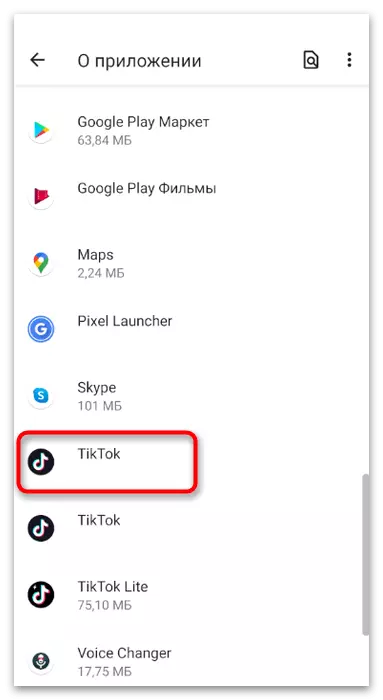
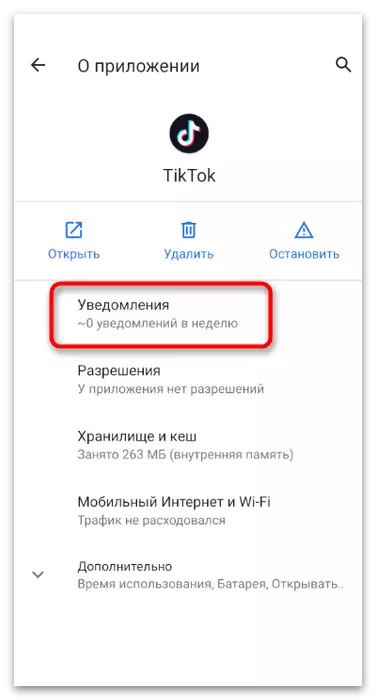
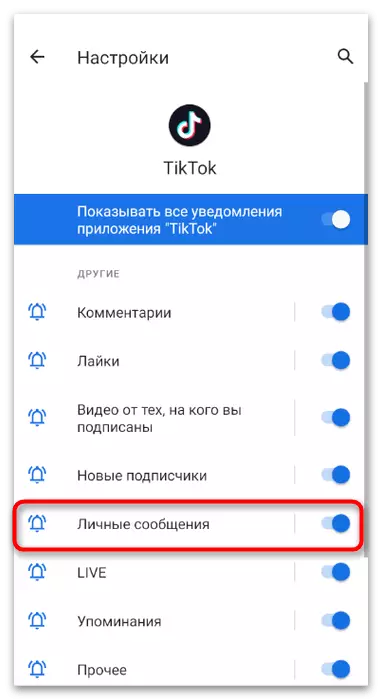
オプション2:ブラウザのプロファイル設定
モバイルアプリケーションへのアクセスがないか、コンピュータ上のブラウザでTikTokを使用することを好む場合は、個人メッセージの設定を困難なしに変更したり、友人やすべてのユーザーのためにそれらを開くことができます。ただし、上限があります。アカウントへの購読なしの人は、長い対話をリードしたい場合は、3つ以上のメッセージを残すことはできません。
- メインページに一度、飛行機の画像をクリックしてプライベートメッセージを開くアイコンをクリックします。
- セクションの名前の右側にはギアアイコンがあり、設定にリダイレクトされているかをクリックします。
- 「すべて」、「友達」、または「誰もいない」から選ぶべき3つのパラメータがあります。適切なオプションでマーカーを確認して変更を保存します。
- 他のユーザーとの通常の通信は、購読後に開始するには、[メッセージ]ボタンをクリックしてください。
- 制限事項の警告を確認して会話を開始してください。
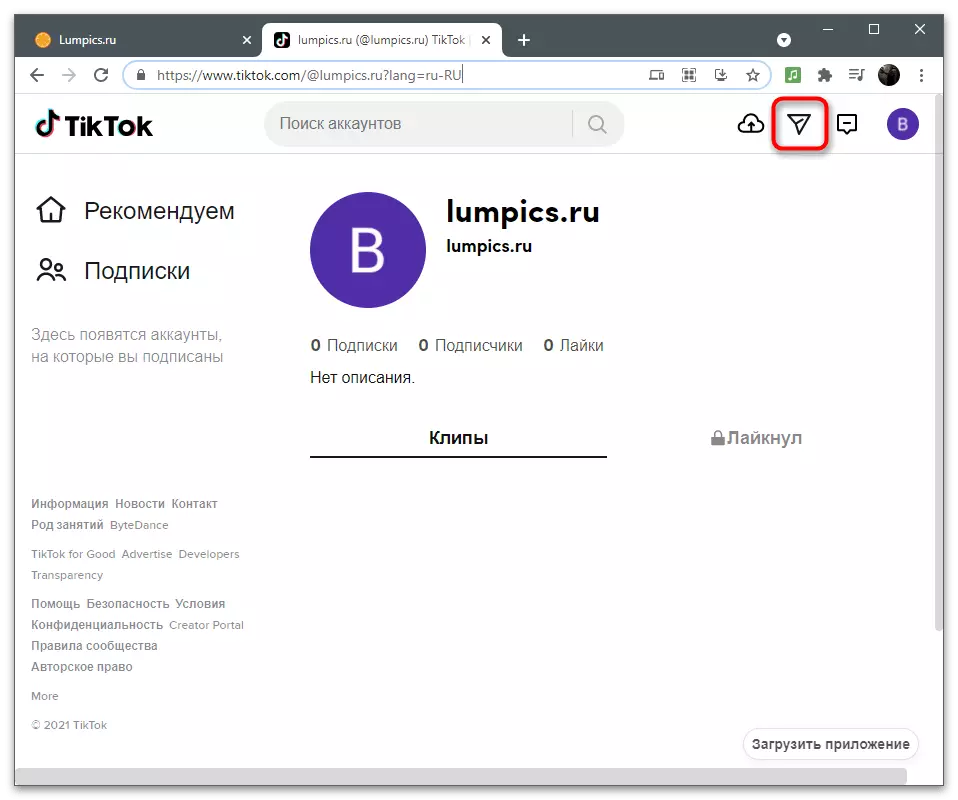
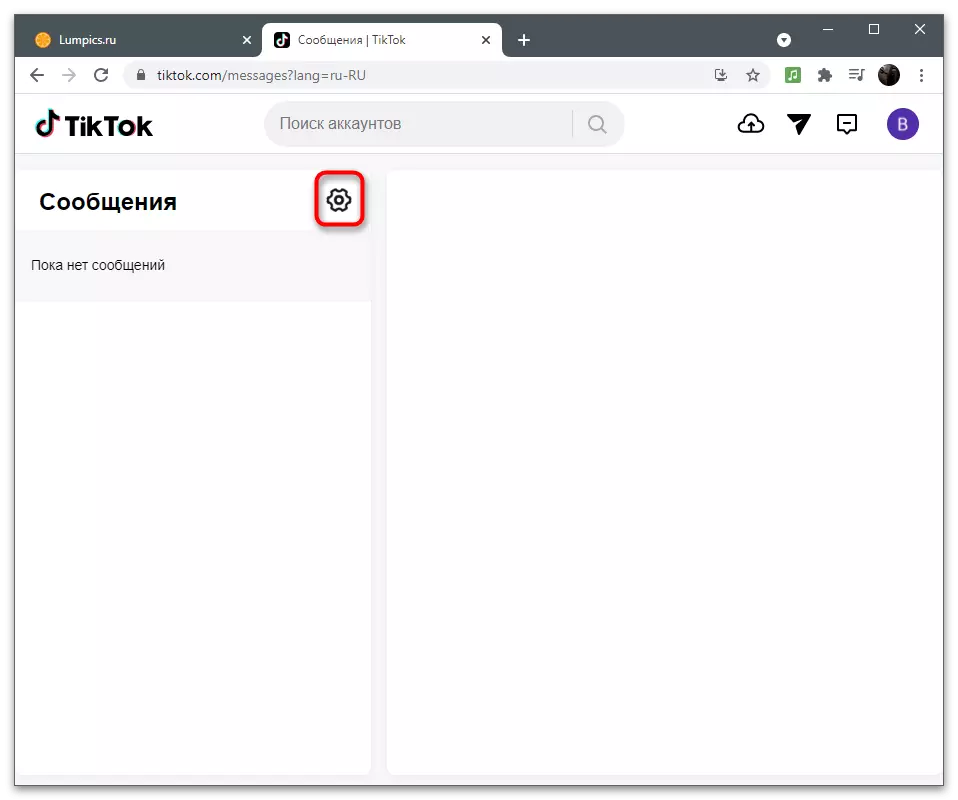
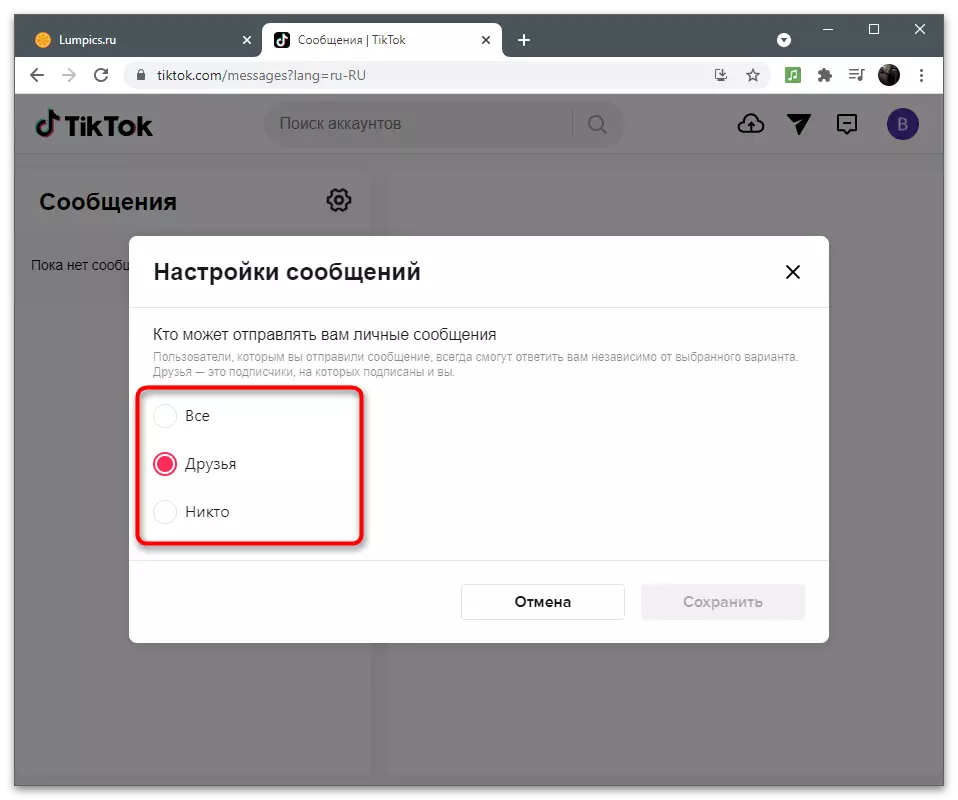
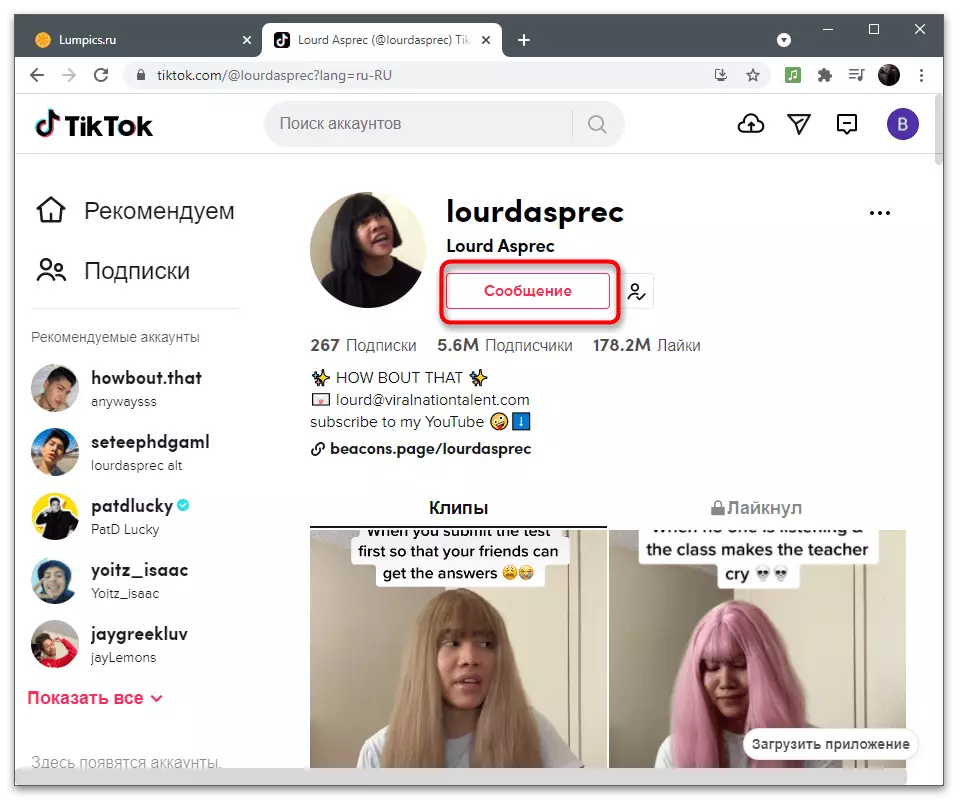
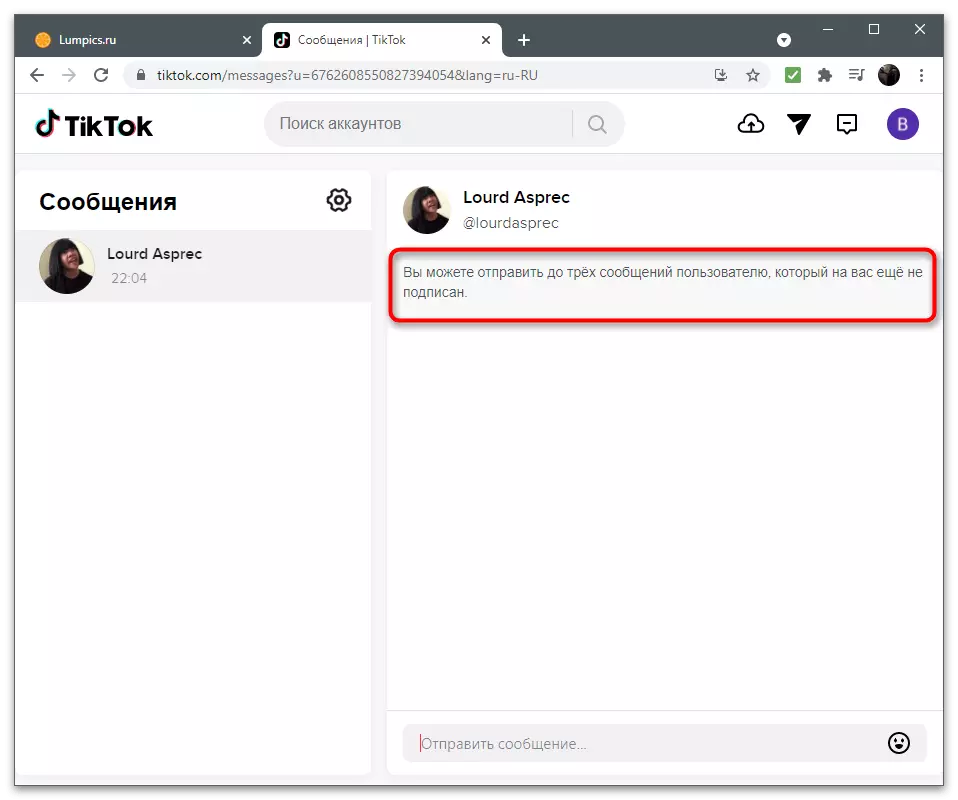
私たちのサイトでは、Tyktokでメッセージを送信するための利用可能なメソッドの分析に関する別の記事があります。このトピックに興味があるか、アプリケーションインタフェースを理解するのが難しい場合は、上記のリンクに従ってください。クリックしてユーザーとの通信を開始する場所が明確ではありません。
続きを読む:Tiktokにメッセージを送る
